
Visual Studio Code:https://download.csdn.net/download/m0_37048012/16460769
官网下载:https://code.visualstudio.com/
版本列表:https://code.visualstudio.com/updates/

在使用官网的下载链接下载速度很慢,可以使用cdn进行替换,F12,如:
https://az764295.vo.msecnd.net/stable/c185983a683d14c396952dd432459097bc7f757f/VSCodeSetup-x64-1.55.0.exe
将az764295.vo.msecnd.net替换为vscode.cdn.azure.cn,
https://vscode.cdn.azure.cn/stable/c185983a683d14c396952dd432459097bc7f757f/VSCodeSetup-x64-1.55.0.exe
注意:安装路径不能有中文,不能有空格,分号只能是英文半角的符号
2.1双击安装程序

2.2同意协议,下一步
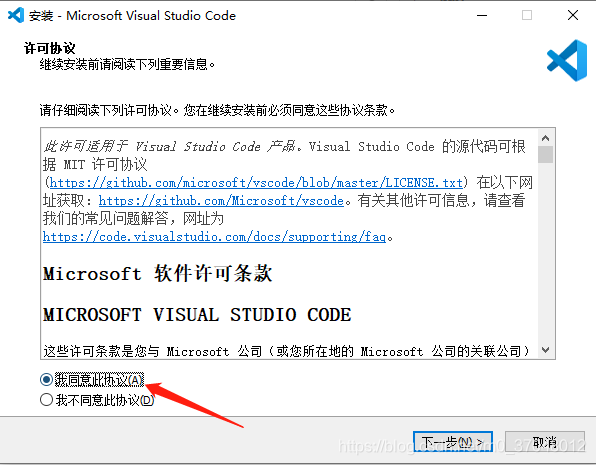
2.3点击更改VSCode安装目录,下一步
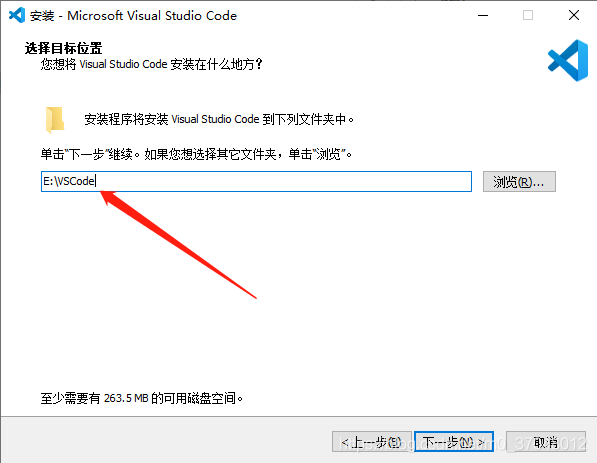
2.4下一步
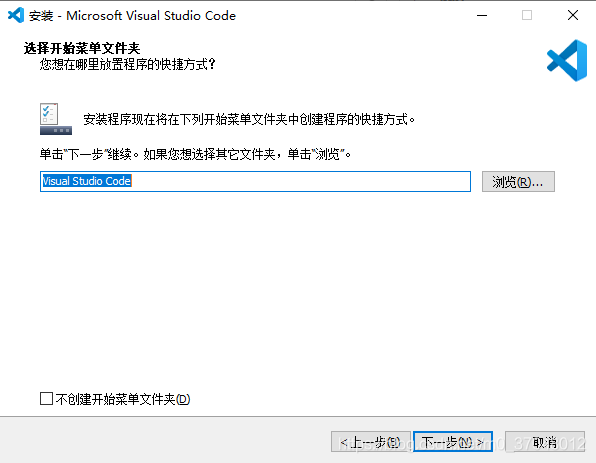
2.5添加PATH和桌面快捷方式,下一步
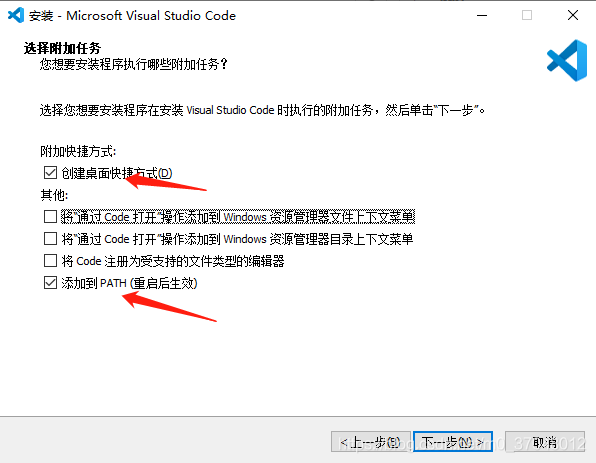
2.6执行安装
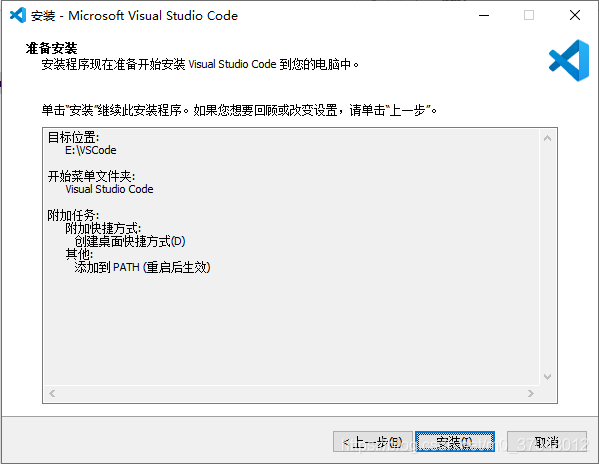
安装中…
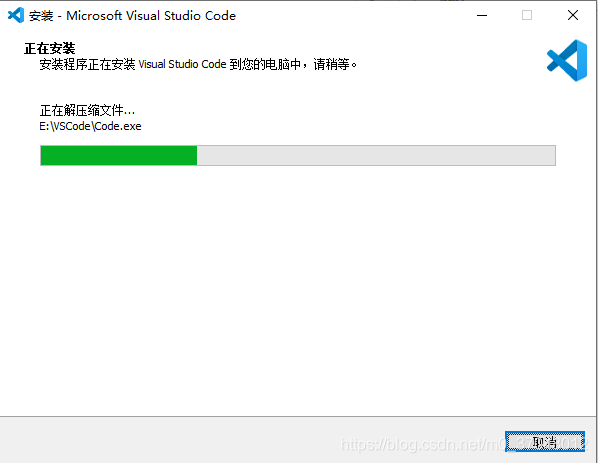
2.7安装成功,完成
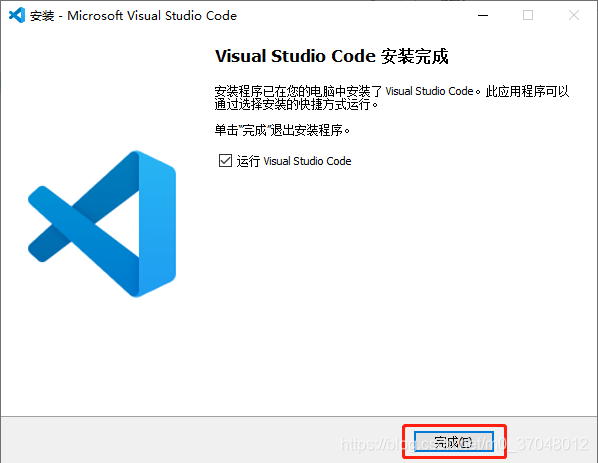
3.1汉化
点击左侧【扩展】,输入【Chinese】,点击安装即可。
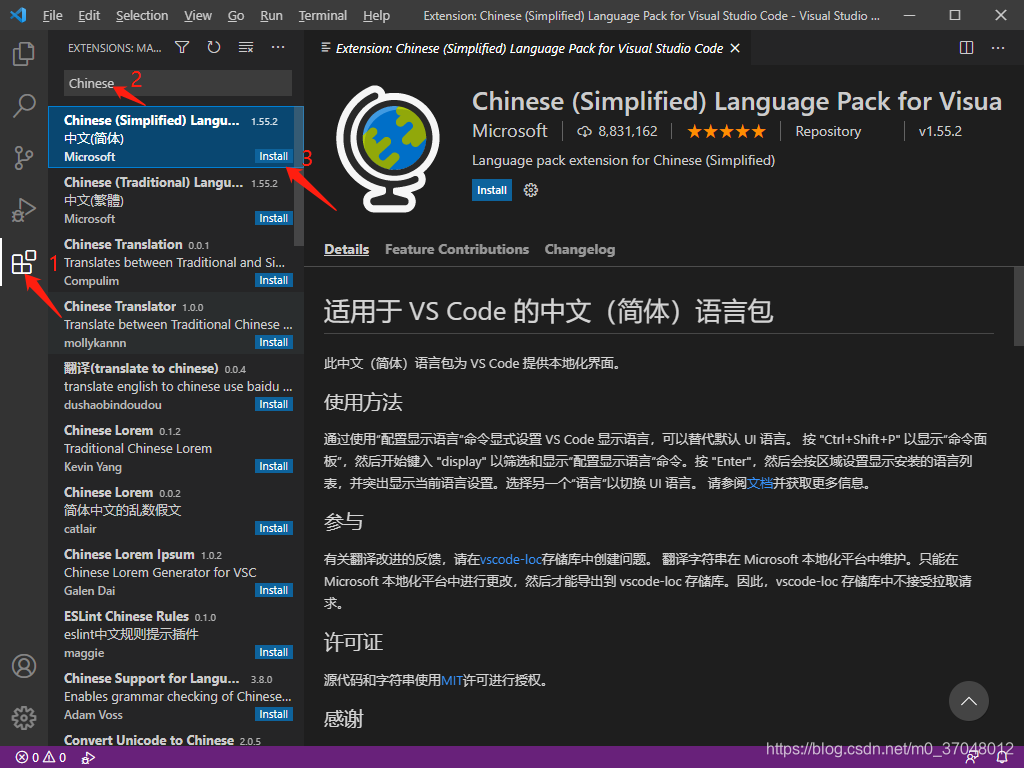
安装重启程序后,如果汉化失败,可以执行以下操作:
①键入【Ctrl+Shift+P】,显示所有命令
②配置显示语言,输入【Configure Display Language】
③选择【zh-cn】
④重启即可。
通过ImageMagickObject的identify获取图片的信息,在命令行下好用,但是放到程序...
博主最近在做一个个人的博客网站,准备用 thymeleaf 实现一个动态加载一二级文章...
为什么我们需要它 不得不说,在知道这个命令的时,以及之后的使用中,我都超级热...
本文转载自微信公众号「三太子敖丙」,作者三太子敖丙。转载本文请联系三太子敖...
详解JSP中使用过滤器进行内容编码的解决办法 问题 当通过JSP页面,向数据库中插...
一、GIF图 二、前台代码 // 调用方法 hotlineLine(); // 定时刷新 setInterval(f...
前言 静态文件(如 HTML、CSS、图像和 JavaScript)等是Web程序的重要组成部分。...
目录中出现 jsconfig.json 文件表明该目录是 JavaScript 项目的根目录。 Json 文...
端点路由(Endpoint Routing)最早出现在ASP.NET Core2.2,在ASP.NET Core3.0提升...
MySQL的binlog相信大家都有所耳闻,但是可能没有真正日常使用过。 因此,本文结...